iTunes Hatası 5 veya iPhone Hatası 1671’u Düzeltmenin 1671 Yolu
iTunes Hatası 1671 nedir?
İPhone, iPad, iPod Touch’ınızı senkronize ederken herhangi bir sorunla karşılaştınız mı? Eğer varsa, çözümü biliyor olabiliriz. Güvenlik yazılımı, anti-virüs yazılımı, elbette size yardımcı olmak içindir. Ancak Apple, bu tür yazılımlardan bazılarının bazen Apple’ın sunucularına olan bağlantıyı kesebileceğini belirten bir bildirim yayınlamıştır. Bu olursa, 1671 hatası görüntülenebilir. iTunes hatası 1671, iPad veya iPhone hatası 1671, eşzamanlamaya, yedeklemeye, güncellemeye veya geri yüklemeye çalıştığınızda gösterilen bir hata kodudur. Apple’ın sunucularıyla bağlantı kurmayı gerektiren bir şey yapmaya çalıştığınızda ortaya çıkar.
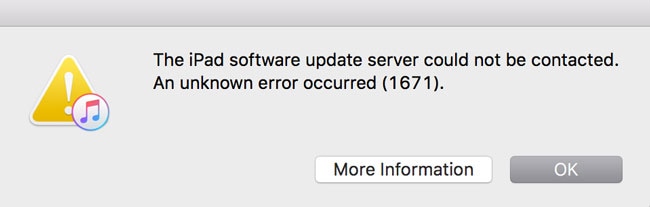
Neden oldu
Bu hata, yazılımı güncellerken veya iTunes aracılığıyla iPhone/iPad’i geri yüklerken ortaya çıkabilir. Güncellemeleri yüklemek veya iPhone/iPad’inizi geri yüklemek genellikle hata oluşturmasa da bazen olur. Hikaye şu ki, Apple’ın sunucusuyla iletişimi kesecek bir şey oluyor.
- Çözüm 1: Fabrika ayarlarına sıfırlama yoluyla 1671 hatasını düzeltin
- Çözüm 2: Veri kaybı olmadan iTunes 1671 hatası nasıl düzeltilir
- 3. Çözüm: Ana bilgisayar dosyası aracılığıyla iPhone 1671 hatasını düzeltin
- Çözüm 4: Antivirus, iOS ve bilgisayar işletim sistemini güncelleyerek 1671 hatasını düzeltin
- Çözüm 5: iTunes hatası 1671’i DFU modu aracılığıyla düzeltin.
Çözüm 1: Fabrika ayarlarına sıfırlama yoluyla 1671 hatasını düzeltin
Bu şekilde tüm verilerinizi kaybedebileceğinizi bilmenizi isteriz. Telefonunuz büyük olasılıkla tam çalışır durumda olacak, ancak önemli bilgileri kaybedebilirsiniz.
- Burada açıklandığı gibi önce iPhone’unuzu fabrika ayarlarına sıfırlayın.
- İPhone’unuzu PC’nize USB kablosuyla bağlayın; iTunes size otomatik olarak rehberlik etmelidir. iPhone yedekten nasıl geri yüklenir (lütfen bu bağlantıdan ayrıntıları kontrol edin). Geri yükleme işlemi başlayacak ve tamamlanması bir saatten fazla sürebilir.
Farklı yaklaşımlar var. DrFoneTool’un çözümlerini denemenizi istiyoruz. Yapsanız da yapmasanız da, iTunes hatası 1671, iPhone Hatası 1671, iPad Hatası 1671 (880) konusunda size yardımcı olabileceğimizi umuyoruz.
Çözüm 2: Veri kaybı olmadan iTunes 1671 hatası nasıl düzeltilir
Denerseniz eminiz DrFoneTool araç seti – iOS Sistem Kurtarma, bunu ve diğer iOS sistem sorunlarını, iPhone hatalarını ve iTunes hatalarını kolayca düzeltebilirsiniz. Basit ve anlaşılır bir işlem, 1671 hatasını 10 dakika gibi kısa bir sürede başka bir yardıma gerek kalmadan düzeltir.

DrFoneTool araç seti – iOS Sistem Kurtarma
Veri kaybetmeden iTunes 1671 hatasından kurtulmak için tek bir tıklama!
- Güvenli, basit ve güvenilir.
- Kurtarma modu, beyaz Apple logosu, siyah ekran, başlangıçta döngü vb. gibi çeşitli iOS sistem sorunlarını düzeltin.
- gibi diğer iPhone hatalarını veya iTunes hatalarını düzeltin. Hata 4005, iPhone hatası 14, iTunes hatası 50, Hata 1009Ve daha fazlası.
- Tüm iPhone, iPad ve iPod touch modelleri için çalışın.
- Tarafından güvenilen milyonlarca kullanıcı dünya çapında ve sahip eleştiriler aldı.
Veri kaybı olmadan iTunes 1671 hatası nasıl düzeltilir
DrFoneTool ile iPhone 1671 hatasını düzeltmeyi seçerseniz, yapmanız gereken tek şey aşağıdaki adımları uygulamaktır:
- Tanıdık süreçten geçin. DrFoneTool’u indirin ve yükleyin. Yazılımı bilgisayarınızda çalıştırın ve ana pencereden ‘Sistem Kurtarma’ üzerine tıklayın.

- Ardından iPhone’unuzu PC’nize bağlayın ve ‘Başlat’ı tıklayın.

- Araçlarımız telefonunuzu otomatik olarak algılar ve tanımlar. ‘İndir’e tıkladığınızda, DrFoneTool gerekli bellenimi indirirken işlemi izleyebilirsiniz.

Süreç büyük ölçüde otomatik

Gelişmelerden haberdar edileceksiniz.
- İndirme işlemini tamamladıktan sonra yazılım, telefonun işletim sistemi olan iOS’u onararak cihazınızı otomatik olarak onarmaya başlayacaktır.

Her aşamada bilgilendirileceksiniz.
- Sadece birkaç dakika içinde DrFoneTool size cihazınızın normale döndüğünü söyleyecektir.

Tebrik ederiz.
Yardım etmek için buradayız. DrFoneTool ve diğer yazılımları yayınlayan Wondershare’ın birincil görevi müşterilerimize yardımcı olmaktır.
iPhone 1671 hatasının görüntülenmesinin birkaç nedeni olduğunu fark etmiş olabilirsiniz. Başka çözümler de var. Mutlu olmanızı istiyoruz ve bunu başarmak için aşağıdaki çözümleri denemek isteyebilirsiniz.
3. Çözüm: Ana bilgisayar dosyası aracılığıyla iPhone 1671 hatasını düzeltin
1671 iTunes hatasını düzeltmek için ‘hosts’ dosyasını düzenleyebilirsiniz. Bu çok daha teknik bir çözümdür ve biraz özen, muhtemelen uzmanlık gerektirir. Aşağıda belirtildiği gibi adım adım takip etmeniz gerekecektir.
- PC’nizde çalışan herhangi bir antivirüsü devre dışı bırakın.
- Not Defteri’ni açın. Ardından ‘dosyayı açın’ ve ‘C:WindowsSystem.32driversetc’ seçeneğine gidin.
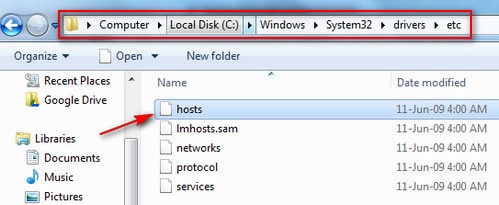
- İletişim kutusunun altındaki açılır kutuda ‘Tüm Dosyalar’ı görmeyi istemeniz gerekebilir. ‘hosts’ dosyasını görebilmeniz gerekir.
- İşlem bir Mac’te çok benzer ve eylemleri çevirebileceğinizi umuyoruz.
- Windows Gezgini’nde hosts dosyanıza bakarken, şimdi dosyayı masaüstünüze sürükleyip bırakın veya kesip aynı konuma yapıştırın.
- Yapabiliyorsanız, Explorer penceresini açık bırakmanız en iyisidir.
- Şimdi iTunes’a geri dönün ve geri yüklemeye devam edin.
- Geri yükleme işlemi tamamlandıktan sonra, artık hosts dosyasını da geri yüklemeniz, yani onu masaüstünüzden orijinal konumuna geri koymanız gerekir.
- Ayrıca anti-virüs yazılımınızı tekrar açmayı da unutmamalısınız!
Bu çok karmaşık bir süreç gibi görünüyor. İlk yaptığınızda dikkat etmeniz gereken bir şey. Umarız ikinci kez yapmak zorunda kalmazsınız! Bir sonraki öneri çok daha az teknik.
Çözüm 4: Antivirus, iOS ve bilgisayar işletim sistemini güncelleyerek 1671 hatasını düzeltin
Her şeyin güncel olduğundan emin olmak, yardımcı olabilir, hatta iPhone 1671 hatasını düzeltebilir.
1 Adım. Antivirüs yazılımınızın güncellenmesi gerekiyor. Daha sonra virüs olmadığından emin olmak için tüm sisteminizi taramalısınız.
2 Adım. Ayrıca cihazınızı, iPhone/iPad/iPod Touch cihazınızı işletim sisteminin en son sürümü olan iOS’a güncellemeniz gerekecektir. Apple cihazınızı bir USB kablosuyla bilgisayarınıza bağlayın. iTunes, cihazınızın en son yazılıma sahip olup olmadığını size söyleyecektir. Değilse, tüm cihazları ve sistemleri kolayca kapsayamayız, bu nedenle ‘iOS güncellemesi’ veya benzeri için biraz araştırma yapmanız gerekebilir.
3 Adım. Bilgisayarınızda da işletim sistemi için en son güncellemeler bulunmalıdır. Yine, çok fazla sistem var, ancak bir Windows PC üzerinde çalışıyorsanız, ‘Denetim Masası’na gidebilir ve pencerenin sağ üst kısmındaki soru kutusuna ‘güncelleme’ yazabilirsiniz.
Daha acımasız bir yaklaşım var.
Çözüm 5: iTunes hatası 1671’i DFU modu aracılığıyla düzeltin.
Varsayılan Ürün Yazılımı Güncellemesi, telefonunuzda çalışan yazılımın yapısını temelden başlayarak yeniden oluşturur. Bir DFU geri yüklemesi gerçekleştirdiğinizde kesinlikle her şey silinir. Bu yöntemi kullanmamanız gereken zaman, telefonunuzda bir miktar hasar olabileceği ve hatalı bileşen, telefonunuzun geri yüklenmesini tamamen durduracağı zamandır.
Ancak, bu olası bir çözümdür ve yapmanız gereken de budur.
1 Adım: iPhone’u bir USB kablosuyla bilgisayarınıza bağlayın. Telefonunuzun açık olup olmaması önemli değil, zaten çalışmıyorsa iTunes’u başlatın.
2 Adım: Şimdi, Uyut/Uyandır ve Ana Sayfa düğmelerini aynı anda basılı tutun. Kafanızda 10 saniyeye kadar ‘Bin, iki bin, üç bin…’ diye sayın.

3 Adım: Bu şimdi biraz zor bit. Uyut/Uyandır düğmesini bırakmanız gerekir, ancak iTunes, “iTunes, kurtarma modunda bir iPhone algıladı” mesajını gösterene kadar Ana Sayfa düğmesini basılı tutmaya devam edin.

4 Adım: Şimdi Ana Sayfa düğmesini bırakın.
5 Adım: Telefonunuz DFU moduna girdiyse, iPhone’un ekranı tamamen siyah olacaktır. Siyah değilse, tekrar deneyin, adımları baştan başlatın.
6 Adım: iTunes’u kullanarak iPhone’unuzu geri yükleyin. Artık iPhone’unuzun hayata geri dönme ve yeni olduğu zamanki durumuna geri dönme sürecinden geçtiğini izleyebilirsiniz.
Bu en güçlü yaklaşımdır.
Sorununuzu en az kesintiyle çözmenin en kolay, en hızlı ve en kesin yolunun DrFoneTool tarafından sağlanan araçları kullanmak olduğuna güvenle inanıyoruz. Her şeye rağmen, size iyi şanslar diliyoruz ve çalışır durumda olduğunuzu, telefonunuzdan tekrar mutlu olduğunuzu ve bunun mümkün olan en kısa sürede gerçekleşmesini umuyoruz.
En son makaleler

